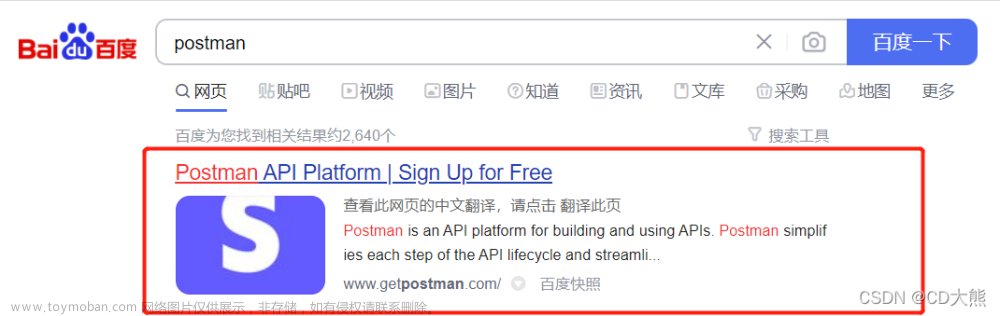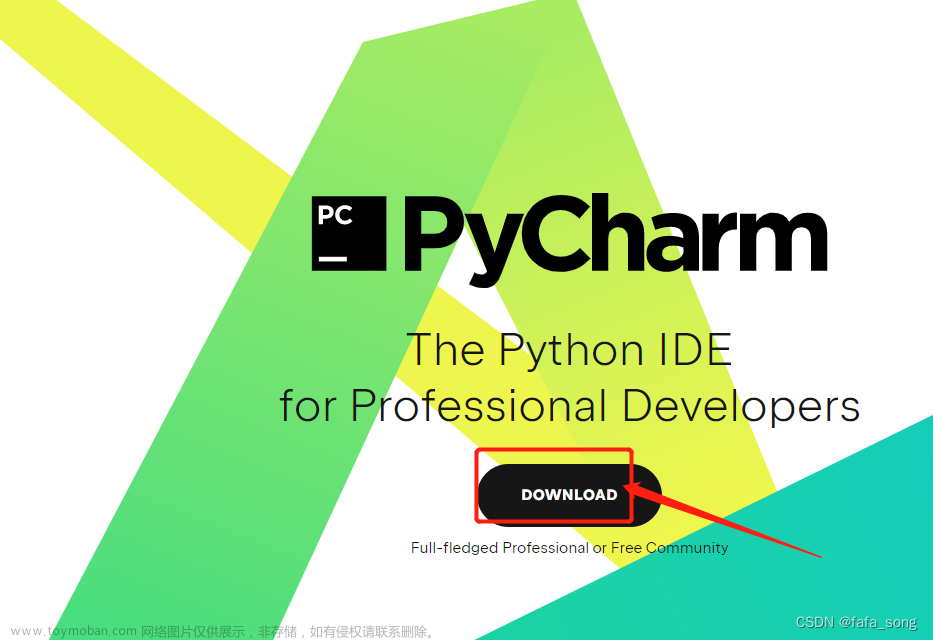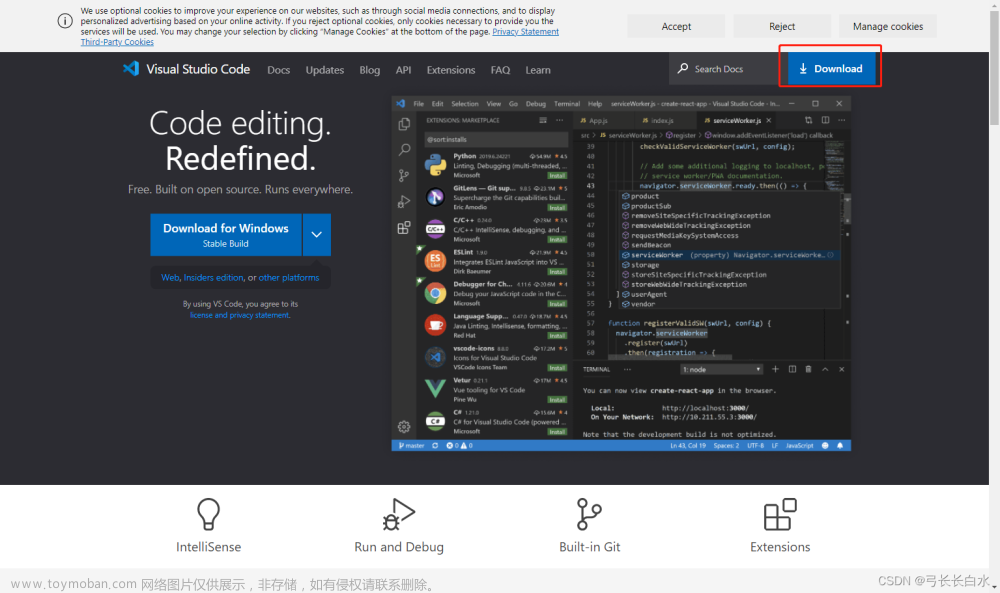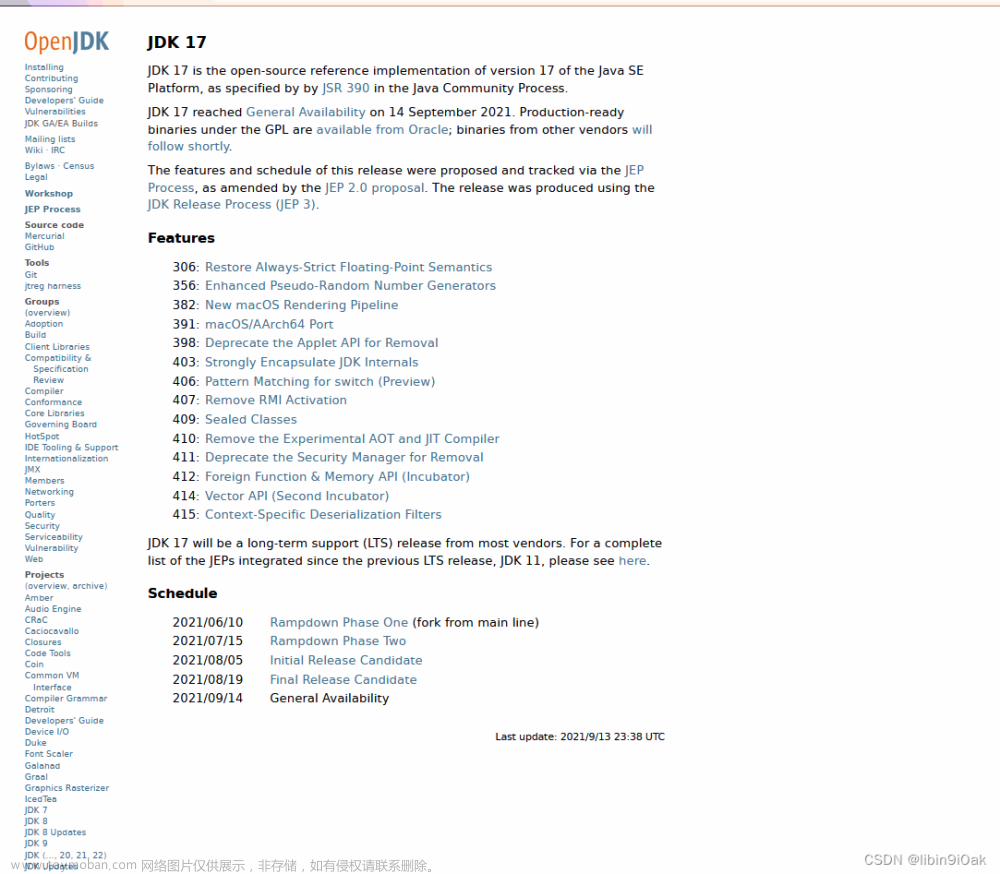目录
1.Java下载安装包
1.1Java安装包(百度网盘版)
1.2Java安装包(官网下载版)
2.安装步骤
3.配置环境变量
4.查看是否安装成功
1.Java下载安装包
注:此次演示版本为Windows JDK1.8版,可以在1.2步骤根据步骤下载其他版本的JDK
1.1Java安装包(百度网盘版)
链接:https://pan.baidu.com/s/1bYE8Zpar1DotzHnyGpIWXA?pwd=qwer
提取码:qwer
1.2Java安装包(官网下载版)
苹果:masOS,虚拟机:Linux,根据自己电脑属性选择下载(桌面图标->右键-属性)

打开官网网址:Java Downloads | Oracle
这里的版本为Java8(人们习惯性称为Java1.8)

开始下载

2.安装步骤

注: 在这里要记住自己安装的位置,并且不要安装到C盘中,安装的路径不能有中文字符
这一步是jdk安装路径


这一步是jre安装路径

安装位置建议不要在c盘,选择其他盘安装。安装时候的jre和jdk安装在同一目录下。
3.配置环境变量
- 转到你安装位置,看到有两个文件夹一个是jdk目录,一个是jre目录,先不要关闭。

- 找到桌面图标:此电脑->右键->选择属性

- 点击高级系统设置

- 环境变量

- 这里可以看到有用户变量和系统变量,我们需要在系统变量中添加。

- 在系统变量中新建一个变量

变量名为:JAVA_HOME
变量值为:你自己安装jdk的路径

再新建一个变量
变量名为:CLASSPATH
变量值为:
.;%JAVA_HOME%\lib;%JAVA_HOME%\lib\dt.jar;%JAVA_HOME%\tools.jar
在系统变量中找到名为Path这个变量名,点击编辑

新建两个变量:
%JAVA_HOME%\bin
%JAVA_HOME%\jre\bin

点击确定,后面也要确定确定。并回来检查一下。
4.查看是否安装成功
同时按 Windows徽标键+R键执行“运行”命令,输入cmd


分别输入java和javac

 文章来源:https://www.toymoban.com/news/detail-661147.html
文章来源:https://www.toymoban.com/news/detail-661147.html
这样安装就完成了,感谢采纳~~文章来源地址https://www.toymoban.com/news/detail-661147.html
到了这里,关于Java 官网下载免费全网最详细安装教程(附有百度网盘下载链接)的文章就介绍完了。如果您还想了解更多内容,请在右上角搜索TOY模板网以前的文章或继续浏览下面的相关文章,希望大家以后多多支持TOY模板网!